Anvide tömítés mappa
A rendszer segítségével a szabad programok Anvide Seal mappa (korábbi neve - Anvide Lock Folder) lehet elrejteni egy vagy több papkok a számítógépen. Ezzel a programmal könnyedén, hogy egy rejtett mappa, annak érdekében, hogy megvédjék a kényes adatokat a kíváncsiskodó szemek.
A rejtett mappa láthatatlan lesz a számítógép-felhasználó, és ő nem is tudja, hogy a számítógép, mint egy mappát. Jut rejtett fájlok és mappák csak egy számítógép felhasználó, aki megalkotta ezeket a védett mappát.
Dokumentumok és fájlok kerülnek a mappát a mappa, akkor elrejteni vagy jelszóval védeni mappák. Egy egyszerűbb módja annak, hogy a bizalmas információk védelmét - az, hogy egy jelszót a mappát, hogy megvédje a tartalmát egy mappába a külső behatolás ellen.
Lehetőség van, hogy egy jelszót a mappát WinRAR programmal, vagy egy jelszót egy Word dokumentumot.
Ebben az esetben az archív magát, vagy a dokumentum lesz látható a számítógépen. Ez csak nem lehet megnyitni jelszó ismerete nélkül.
Ezért sok esetben jobb lenne elrejteni egy mappát úgy, hogy nem jelenik meg az operációs rendszer. Arra a kérdésre, hogy hogyan lehet elrejteni egy mappát a számítógépen, akkor válaszolni ezt az utat: szükség van egy speciális programot, ami a rejtett mappák láthatatlan.
Ebben a cikkben megmutatom, hogyan kell elrejteni egy mappát a számítógépén Anvide Seal mappa ingyenes program (Anvide Lock Folder). Ez a kis ingyenes program célja, hogy megvédje a rejtett mappák jelszóval.
A mappa rejtve Anvide Seal mappa, nemcsak láthatatlan, további rejtett mappa jelszóval védett lesz. A program hozzáadja képes titkosítani.
A hordozható változat a program Anvide Seal mappa (Anvide Lock Folder) nem igényel telepítést a számítógépen, és kezdődik a mappát. A program lehet a számítógépre, vagy cserélhető adathordozón. Anvide Seal mappa nem feltétlenül érvényesül minden alkalommal bekapcsol, az alkalmazás is futtatható, ha szükséges.
A program használata során Anvide Seal mappa (Anvide Lock Folder), akkor meg kell adnia a jelszavak mappák elrejteni kívánt. Be kell, hogy egy jelszót, hogy nem fogja elfelejteni, különben akkor nem lesz képes megnyitni a rejtett mappák, és így hozzáférhet a rejtett fájlokat és mappákat.
Gyere fel a jelszót, írd le valahol, és mentse el egy biztonságos helyre.
Megbízhatóan létrehozása és megjegyezhető jelszavak, azt javasoljuk, hogy használja a speciális programot - jelszó igazgató. Amikor egy jelszó igazgató, meg kell emlékezni csak egy jelszót és egyéb jelszavak tárolása a programban. Egy jó lehetőség, hogy a szabad KeePass programot.
Ha nem használja a programot, hogy hozzon létre a jelszavakat, próbáljon meg egy jelszót, amit soha nem fog elfelejteni (a becenevet macska, a szomszéd nevét és hasonlók, megadhat egy jelszót, az angol billentyűzetkiosztás).
Program Anvide Seal mappa (Anvide Lock Folder) lehet letölteni a hivatalos honlapján a fejlesztő az alkalmazás.
A program letöltése után, akkor kell telepíteni a számítógépre, ha azt a verziót használja terveztük. Ha egy hordozható (portable) verzió a program, akkor meg kell kibontani a fájlt, a megfelelő archiválás vagy a Windows operációs rendszert.
A hordozható változat Anvide Seal mappa program fut a mappából. Az alkalmazás futtatásához, akkor kell kattintani a fájl neve «ASF».
Indítása után a fő program megnyílik Anvide Seal mappa (Anvide Lock Folder). Minden program egyértelmű ellenőrzések vizuális képeket. A felső panel gombjai szabályozására program: „A jelszó a belépés a program,” „Add Folder”, „Mappa törlése”, „belépés megtagadva”, „Open Access”, „Beállítások”, „Tájékoztatás a program”, „Súgó” "Exit".
Akkor adja meg a „Settings” (csavarkulcs ikon), és állítsa be a programot, hogy illeszkedjen az Ön igényeinek. Régebben az alapértelmezett program beállításait.
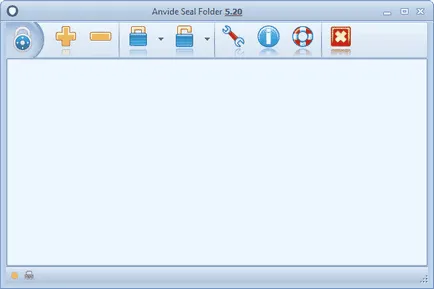
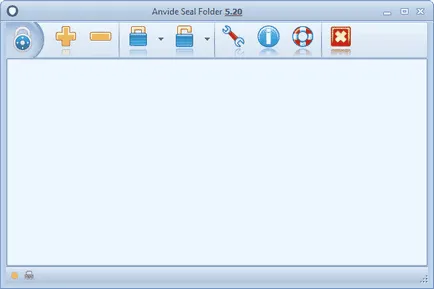
Elöljáróban meg kell majd adnia egy jelszót, hogy belépjen a programba. Jelszó használni a programban kell állnia, amely nem kevesebb, mint 4 karakter.
Hogyan lehet elrejteni egy mappát
A program Anvide Lock Folder lehet elrejteni nem csak új, hanem a már meglévő mappát, akkor lesz szükség, hogy fedezze, kivéve a rendszer mappákat.
Annak érdekében, hogy egy jelszót a mappát, és elrejteni, először meg kell adni egy mappát a program ablakát. Ehhez akkor kattints az „Add Folder” (Plus). Az Explorer ablakot, akkor ki kell választania a kívánt mappát, hogy láthatatlan.
Ez a példa, én választottam a mappa „Movies” elhelyezett egyik meghajtó a gépemen. Miután kiválasztotta a mappát, akkor kell, hogy kattintson a megfelelő gombra. Ezt meg lehet tenni más módon: csak drag and drop a mappát az egérrel, amely szeretné elrejteni Anvide Seal mappa ablak (Anvide Lock Folder).
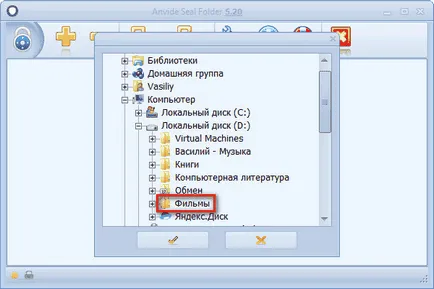
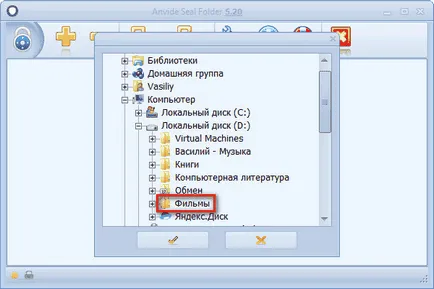
A következő ablakban, akkor kattintson az ikonra „Close hozzáférés” (vár).
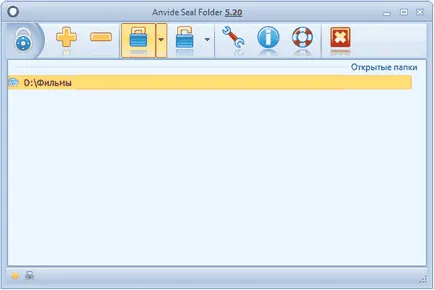
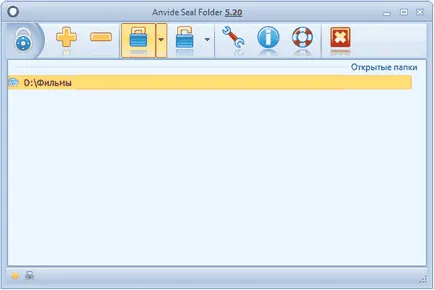
Ezután meg kell adnia egy jelszót, erősítse meg, majd kattintson a „Hozzáférés megszüntetése”.
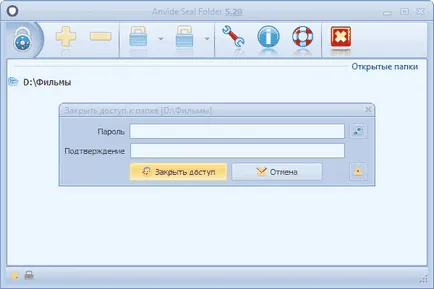
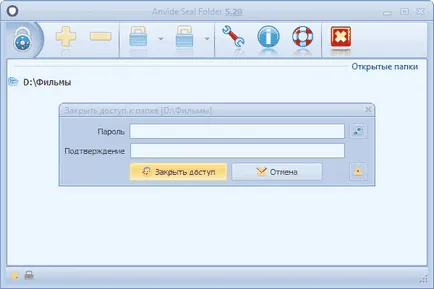
Az új ablakban beállíthatja a jelszó-emlékeztetőt (nem szükséges, hogy tetszése). Ez gyors, a jövőben is jól jöhet, ha elfelejti a jelszót, amely ahhoz szükséges, hogy nyissa meg a mappát.
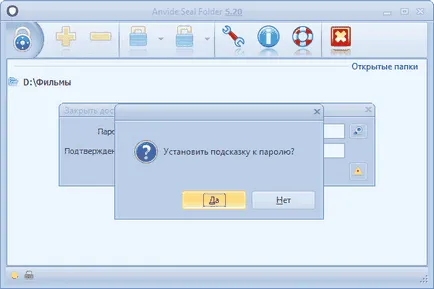
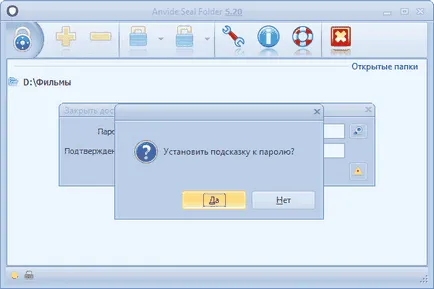
A mappa eltűnik a láthatóságot a Windows Intézőben, azon a helyen, ahol volt található válása előtt rejtve. A program ablak megjeleníti a rejtett mappák, amelyek láthatatlanná válik a számítógéphez.
Miután mappák lesz rejtve, akkor zárja be a programot.
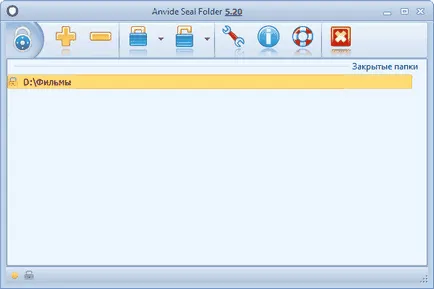
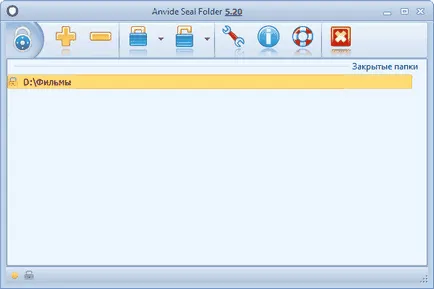
Hogyan mutassa a rejtett mappák
Ha egy idő után ismét szeretné rejteni egy mappát, akkor könnyen nyílt hozzáférést. Ezt követően ismét a mappát láthatóvá válnak, és minden felhasználó számára elérhető a számítógépen.
Annak érdekében, hogy hozzáférjen egy rejtett mappa, akkor először meg kell futtatni az alkalmazást, akkor lesz szükség, hogy adja meg a jelszót, hogy nyissa ki a Anvide Seal mappa programot.
Ezután be kell kattintani a jelzett gombot az „Open Access” (nyitott lakat). Ezt követően, akkor meg kell adnia egy jelszót ebben a mappában, majd kattintson a „Megosztás” gomb.
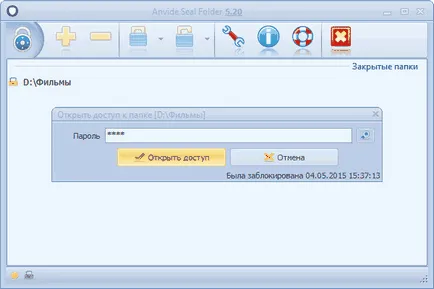
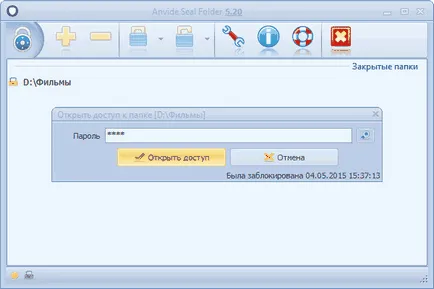
Ezt követően, a lezárt mappa látható ismét ugyanazon a helyen. Hasonló módon, a program Anvide Seal mappa, akkor csak elrejteni több mappát, minden mappát üzembe jelszavát, vagy beállítási összes rejtett mappák ugyanazt a jelszót, ha úgy lesz kényelmesebb.
Ha megy, hogy újra a Windows, akkor ne felejtsd el megosztani a rejtett fájlok és mappák a lemez a számítógépen, így a majd ne veszítsék hozzáférés fontos információkat.
következtetés
Szabad program Anvide Seal mappa lehet elrejteni a felhasználó mappát a számítógépén, a rejtett mappák láthatatlanná válnak. Így a felhasználó biztonságát érzékeny adatok fogják biztosítani ezt az alkalmazást.